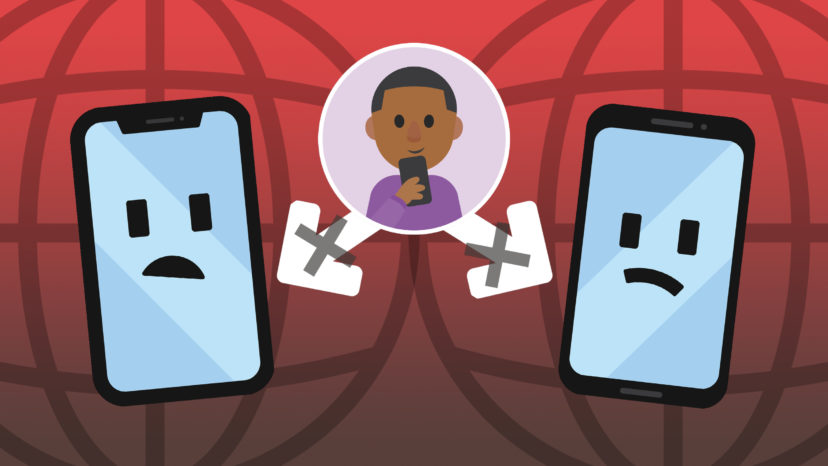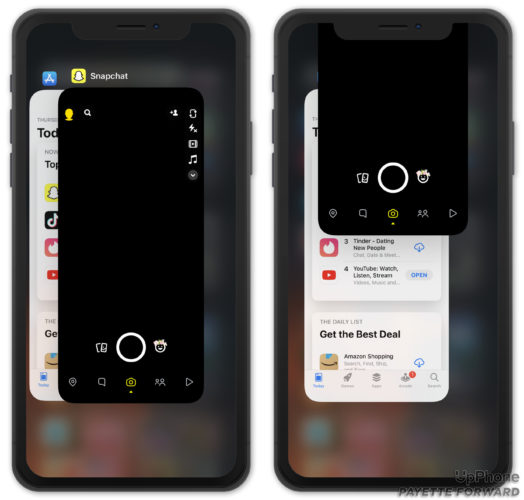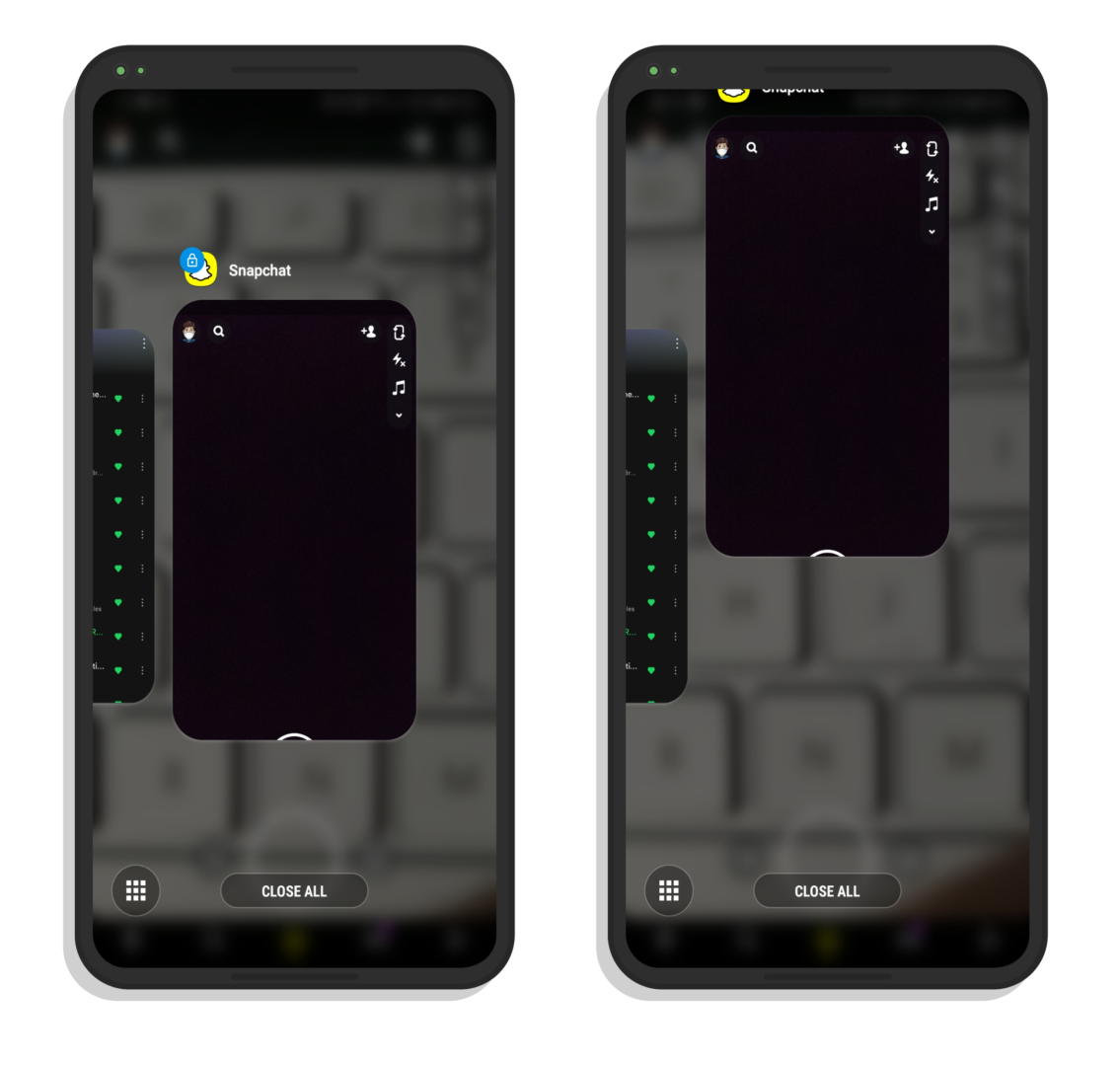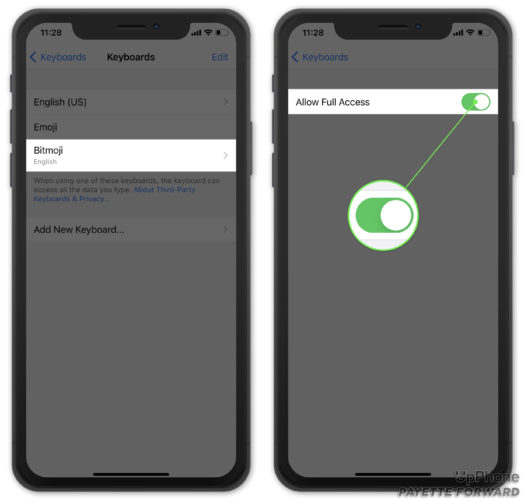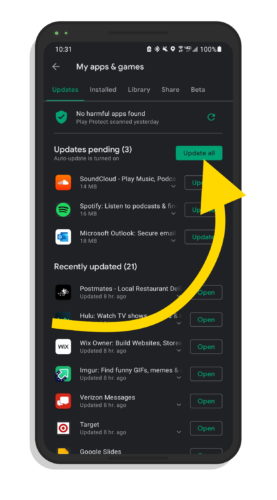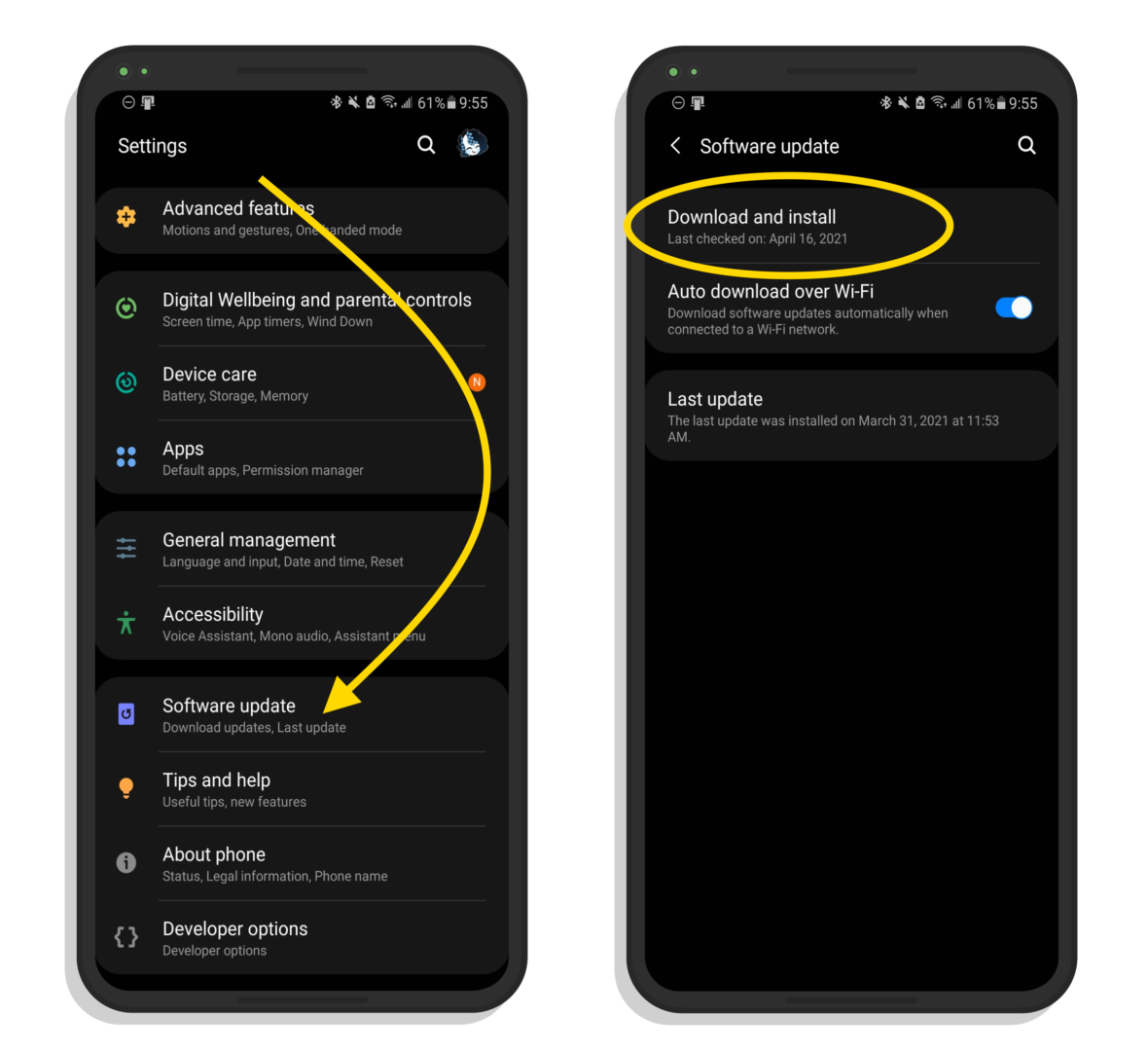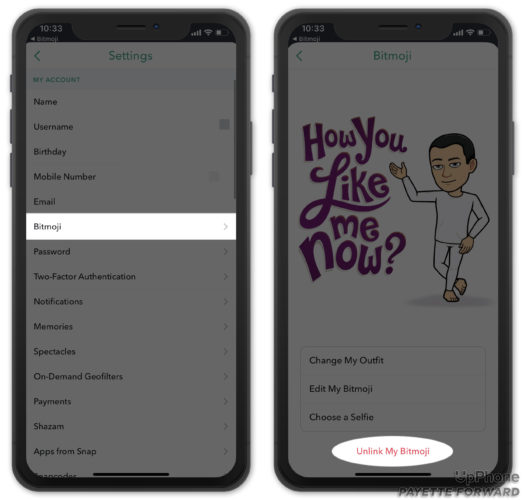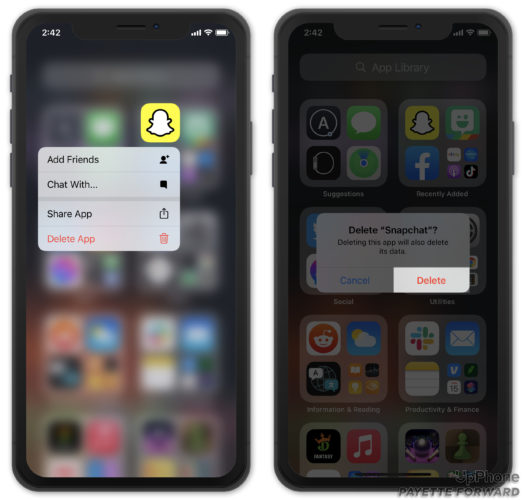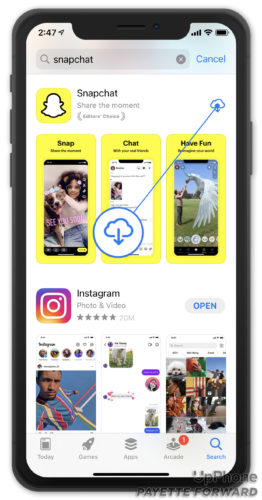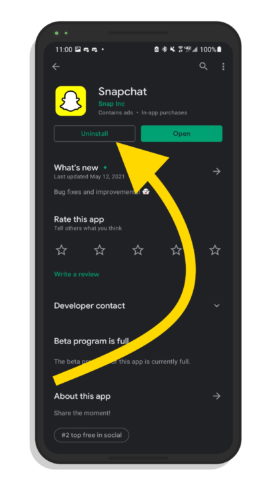Bitmoji es una excelente manera de personalizar tu presencia en las redes sociales de una manera divertida y fácil. Sin embargo, puede ser difícil saber si algo sale mal. En este artículo, te explicaré que hacer cuando Bitmoji no funciona con Snapchat en tu iPhone o Android.
Tabla de contenidos
- Cerrar y reabrir Snapchat
- Configurar el teclado Bitmoji
- Buscar actualizaciones de Snapchat y Bitmoji
- Comprueba los servidores de Snapchat
- Buscar una Actualización de Software
- Desvincular Bitmoji de tu cuenta de Snapchat
- Eliminar y reinstalar Snapchat y Bitmoji
- Conclusión
Cerrar y Reabrir Snapchat
Al igual que cualquier aplicación, Snapchat puede experimentar una variedad de fallas de software menores. Cuando esto sucede, cerrar brevemente la aplicación a veces puede ser la única solución que necesitas. Cerrar y volver a abrir Snapchat podría resolver cualquier pequeño error que interfiera con tu capacidad para usar Bitmoji.
Cómo Cerrar Snapchat en iPhone
Si tu iPhone usa Face ID, abre Snapchat y desliza el dedo hacia arriba desde la parte inferior de la pantalla. Esto abrirá el Selector de Aplicaciones. Desde allí, usa tu dedo para arrastrar la aplicación Snapchat hacia la parte superior de tu pantalla hasta que desaparezca por completo. Si ya no puedes ver la aplicación, significa que Snapchat se cerró.
Si tu iPhone tiene un botón de Inicio, haz doble clic en el botón de Inicio para abrir el selector de aplicaciones. A partir de ahí, simplemente desliza Snapchat hacia arriba y fuera por la parte superior de la pantalla.
Vuelve a abrir Snapchat y verifica si Bitmoji está funcionando nuevamente.
Cómo Cerrar Snapchat En Android
Toca el botón Aplicación en la parte inferior izquierda de la pantalla de inicio. Desliza Snapchat hacia arriba y fuera de la parte superior de la pantalla, o toca Cerrar todo para cerrar todas tus aplicaciones a la vez.
Configurar El Teclado Bitmoji
Este paso es solo para iPhone. Antes de poder usar un teclado de terceros como Bitmoji, debe estar encendido. Abre Ajustes y toca General -> Teclado -> Teclados -> Agregar nuevo teclado. Luego, toca Bitmoji.
Después de agregar el teclado Bitmoji, selecciónalo en General -> Teclado -> Teclados. Luego, enciende el interruptor junto a Permitir acceso completo. Si este interruptor está desactivado, es posible que Bitmoji no funcione en determinadas aplicaciones.
Busca Una Actualización Para Snapchat y Bitmoji
Ejecutar una versión desactualizada de Snapchat o Bitmoji podría ser la razón por la que no funcionan. Los desarrolladores de aplicaciones a menudo lanzan actualizaciones de aplicaciones para introducir nuevas funciones y corregir errores y errores conocidos. Es una buena idea descargar las actualizaciones de la aplicación tan pronto como estén disponibles.
Cómo Actualizar Snapchat y Bitmoji en iPhone
Abre la App Store y toca el ícono de tu cuenta en la esquina superior derecha de la pantalla.
A continuación, desplázate hacia abajo hasta la lista de actualizaciones disponibles actualmente para tu dispositivo. Si ves que Snapchat o Bitmoji tienen una actualización disponible, toca Actualizar.
Si Snapchat está actualizado actualmente, debería decir Abrir junto a tu lista en la App Store. Si ves esto, puedes estar seguro de que una actualización de software no es el problema.
Cómo Actualizar Snapchat y Bitmoji en Android
Primero, ingresa a Google Play Store y toca tu foto de perfil en la esquina superior derecha de la pantalla. Luego, toca Mis aplicaciones y juegos para ver una lista de sus aplicaciones. Desde allí, verás las aplicaciones en la parte superior de la lista que deben actualizarse. Toca Actualizar todo para actualizar todas las aplicaciones de la lista. Si no ves Snapchat o Bitmoji en esta lista, ¡continúa con el siguiente paso!
Comprueba Los Servidores De Snapchat
Snapchat ocasionalmente necesita realizar mantenimiento en sus servidores. Cuando esto sucede, Snapchat podría dejar de funcionar temporalmente para todos sus usuarios.
Para ver si hay una cantidad inusualmente alta de informes de problemas actualmente, visita la página de Snapchat en DownDetector. Aquí, puedes ver si hay una cantidad significativa de otros usuarios de Snapchat que también tienen problemas con su aplicación.
Otra forma de mantenerte actualizado sobre las interrupciones de Snapchat es consultar la página de Twitter de soporte de Snapchat. Publican regularmente actualizaciones sobre cualquier problema que estén reparando actualmente.
Buscar una Actualización de Software
Es posible que ni Bitmoji ni Snapchat sean la raíz de este problema. Otra explicación es que tu teléfono celular no está ejecutando la última versión de su sistema operativo. Una nueva actualización de software podría solucionar un error que está causando el problema con Bitmoji y Snapchat.
Cómo Actualizar tu iPhone
Abre Ajustes y toca General > Actualización de software. Toca Descargar e instalar o Instalar ahora si hay una actualización de iOS disponible.
Cómo Actualizar tu Android
Abre Configuración, desplázate hacia abajo y toca Actualización de software. Toca Descargar e instalar si hay una actualización disponible.
Desvincular Bitmoji De Tu Cuenta De Snapchat
Es posible que Bitmoji no funcione en Snapchat porque algún componente de lo que une a las aplicaciones se ha roto. Al desvincular las aplicaciones y volver a conectarlas, ambas comenzarán a vincularse de nuevo, lo que podría solucionar el problema.
Abre Snapchat y toca el ícono de la cuenta en la esquina superior izquierda de la pantalla — podría parecerse a tu cara de Bitmoji. A continuación, toca el engranaje de Configuración en la esquina superior derecha de la pantalla, luego selecciona Bitmoji. Finalmente, toca Desvincular mi perfil -> Desvincular.
Si originalmente configuraste Bitmoji a través de Snapchat, completar este paso borrará tu cuenta de Bitmoji. Deberás configurar tu Bitmoji nuevamente cuando vuelvas a conectar tu cuenta a Snapchat.
Eliminar y Reinstalar Snapchat y Bitmoji
A veces, la única forma de arreglar una aplicación que funciona mal es eliminarla y reinstalarla. Es posible que un archivo dentro de la aplicación se haya dañado. Cuando se reinstala la aplicación, será como si la usaras por primera vez.
Cómo Eliminar y Reinstalar Una Aplicación En iPhone
Busque la aplicación que deseas eliminar en la pantalla de inicio o en la biblioteca de aplicaciones. Mantén presionado el ícono de la aplicación hasta que aparezca el menú. Toca Eliminar aplicación -> Eliminar aplicación -> Eliminar para desinstalar la aplicación de tu iPhone.
Una vez que la aplicación se haya desinstalado, abre la App Store y busca la aplicación usando la pestaña Buscar en la parte inferior de la pantalla. Toca el botón de la nube para reinstalar la aplicación en tu iPhone.
Cómo Eliminar y Reinstalar Snapchat en Android
Para eliminar Snapchat de tu Android, abre Google Play Store. Luego, toca tu foto de perfil en la esquina superior derecha y toca Mis aplicaciones y juegos. A continuación, busca Snapchat y toca Desinstalar.
Para descargar Snapchat nuevamente, simplemente navega de regreso a la página Mis aplicaciones y juegos en Google Play Store. Luego, busca en la lista de Snapchat y selecciona Instalar.
Snapchateando nuevamente!
Con suerte, ahora has encontrado la razón por la que Snapchat no funcionará con Bitmoji. Ya sea que Snapchat, Bitmoji o tu teléfono celular hayan sido la causa del problema, esperamos que ambas aplicaciones vuelvan a funcionar con normalidad. ¡Asegúrate de compartir este artículo con cualquiera de tus amigos que se encuentre con el mismo problema!